cara download zoom di macbook
Zoom merupakan aplikasi video confrence yang menjadi populer belakangan ini terutama pada masa pandemic covid-19. Setelah dikeluarkannya himbauan untuk physical distancing, banyak kegiatan yang dilakukan dirumah saja, mulai dari bekerja, belajar dan lainnya.
Maka dari itu pengunaan aplikasi seperti zoom menjadi alternatif yang bagus untuk berkomunikasi. Zoom sendiri bisa digunakan dibanyak platform atau perankgat, mulai dari komputer dan laptop dengan sistem operasi windows dan mac, lalu smartphone android atau ios atau anda bisa mengakses-nya langsung melalui website.
Dibeberapa perangkat, seperti windows sangat mudah untuk menginstall dan menggunakan zoom, namun berbeda dengan di macbook atau mac. Untuk menginstall aplikasi zoom ada beberapa hal terutama akses menginstall yang harus anda perhatikan.
cara menggunakan zoom di macbook
Jika anda menggunakan macbook tapi kebingungan dalam menginstall dan menggunakan aplikasi zoom. Tenang saja, pada kesempatan kali ini, kita akan membahas cara download zoom di macbook dengan lengkap dan tentunya mudah.
Mengaktifkan Izin untuk menginstal
Dibeberapa perangkat macbook, untuk menginstall software atau aplikasi dari luar app store haruslah memberikan atau mengaktifkan izin terlebih dahulu. Hal ini juga perlu anda lakukan sebelum menginstall aplikasi zoom di macbook anda.
- Pertama, tekan icon atau logo apple pada bagian atas kanan
- Lalu pilih opsi System Preferences
- Lanjut pilih menu Security & Privacy
- Lalu tekan icon gembok (click the lock to make changes) untuk mengakses settingan
- Nantinya, anda akan diminta untuk memasukkan username dan password administrator macbook tersebut
- Jika sudah, perhatikan pada bagian Allow apps downloaded from
- Silahkan pilih opsi App Store and identified developers
- Untuk beberapa seri macbook lainnya anda perlu menekan tombol Allow
- Jika sudah, tekan icon gembok kembali untuk menutup pengaturan yang telah dibuat
Menginstal aplikasi Zoom di mac / macbook
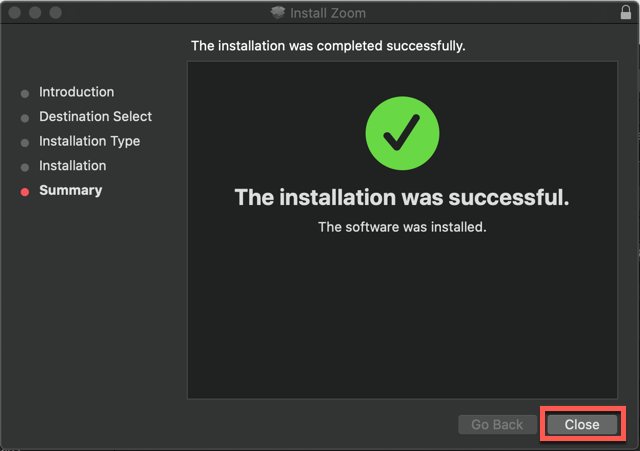
Nah, setelah mengaktifkan izin untuk menginstall software yang bersumber dari luar app store, sekarang anda sudah bisa memulai untuk menginstall atau menggunakan aplikasi zoom di macbook tersebut. Lakukan langkah berikut ini untuk memulainnya.
- Pertama, silahkan download aplikasi zoom dari halaman resmi zoom di https://zoom.us/download
- Pada bagian bawah Zoom Client for Meetings, tekan tombol download
- Silahkan buka dengan cara klik 2x pada file zoom yang telah anda download tadi
- Lalu tekan tombol Continue
- Sesuaikan profile atau user tempat instalasi zoom tersebut
- Dan tekan tombol Continue
- Lanjut tekan tombol Install
- Jika sebelumnya, anda memilih opsi Install for all users of this computer, maka anda diwajibkan untuk memasukkan usernema dan password admin dari macbook tersebut
- Terakhir, tekan tombol Install Software
- Tunggu proses instalasi selesai
- Nantinya akan muncul pesan “the installation was successful” dan klik tombol close
Penutup
Sampai disini anda sudah berhasil menginstall aplikasi zoom di macbook dan sudah bisa digunakan untuk keperluan meeting. Silahkan daftar dengan akun baru dan login dengan akun tersebut untuk mulai berkomunikasi dengan orang lain.
Demikianlah cara download zoom di macbook. Walapun terbilang cukup ribet dan berbeda dengan beberapa system operasi lainya. Namun hal tersebut terjadi karena keamanan setiap system operasi berbeda-beda.
Setelah menginstall aplikasi zoom di macbook, sekarang anda sudah bisa memulai berkomunikasi atau melakukan meeting dengan rekan anda.
Posting Komentar untuk "cara download zoom di macbook"